Cancelación activa de ruido, consulta. Mejor sonido, compruébalo. Batería para todo el día, consulta. El nuevo AirPods Pro no es cualquier otro par de auriculares, tiene muchas funciones ocultas bajo…


Grabar Gameplay en PS4 es más fácil que cualquiera de las generaciones anteriores de consolas PlayStation. Simplemente puede presionar un botón en el controlador para comenzar a grabar sus juegos favoritos, pero hay una trampa. No todos los juegos te permitirían grabar en PS4 citando spoilers. Otra advertencia con la PS4 normal es que solo graba en 720p, a diferencia de la PS4 Pro, que puede grabar en 1080p de forma nativa. Si publica sus juegos en línea pero no tiene una PS4, es posible que desee saber cómo grabar juegos de 1080p sin PS4 Pro. Comencemos.
Esta solución alternativa requeriría hardware adicional, una tarjeta de captura. Capture Card, en palabras simples, es un dispositivo de captura de video que puede grabar su juego a través de la salida HDMI de su consola. Toma como entrada la salida HDMI de la PS4 y modifica la señal y la envía al ordenador mediante un cable USB en 1080p. El hardware mejora automáticamente el metraje sin ninguna diferencia de calidad importante. Editar un video en 720p vs 1080p hace una gran diferencia.
Seré honesto Las tarjetas de captura no son baratas y pueden costar cerca de $ 80 y llegar hasta $ 400. Solo recomendaría comprar una tarjeta de captura si planea usarla regularmente. Para grabar el juego de vez en cuando, la función de grabación nativa funcionaría bien.
Utilicé la tarjeta de captura portátil AverMedia Live Gamer para grabar imágenes de 1080p en la PS4 Slim. En este punto, cualquier tarjeta de captura que pretenda grabar en 1080p funcionaría. El proceso de instalación del software y grabación del juego sería similar para la mayoría de las tarjetas de captura disponibles.

Para comenzar, primero instalaremos el software en el ordenador. Vaya al sitio web de Capture Card y seleccione su modelo de Capture Card para descargar el software. Puede verificar el número de modelo en la parte posterior del dispositivo, el sitio web también le permite seleccionar su modelo mostrándole una imagen.
Lea también: Cómo poner una contraseña en PS4
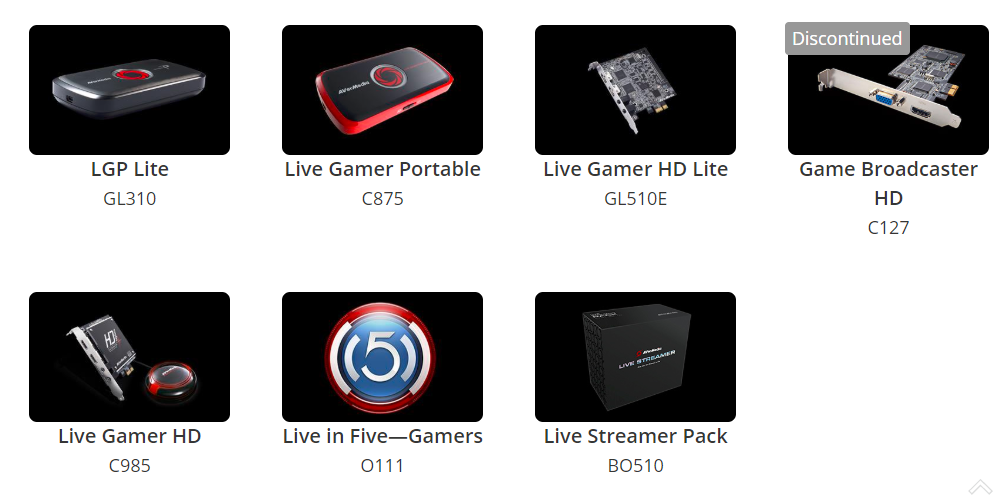
Después seleccionando su modelo, instale el Administrador de descargas para su sistema usando el enlace en el sitio web. El Administrador de descargas instalará el firmware, los controladores y todas las aplicaciones necesarias para grabar el feed de PS4.
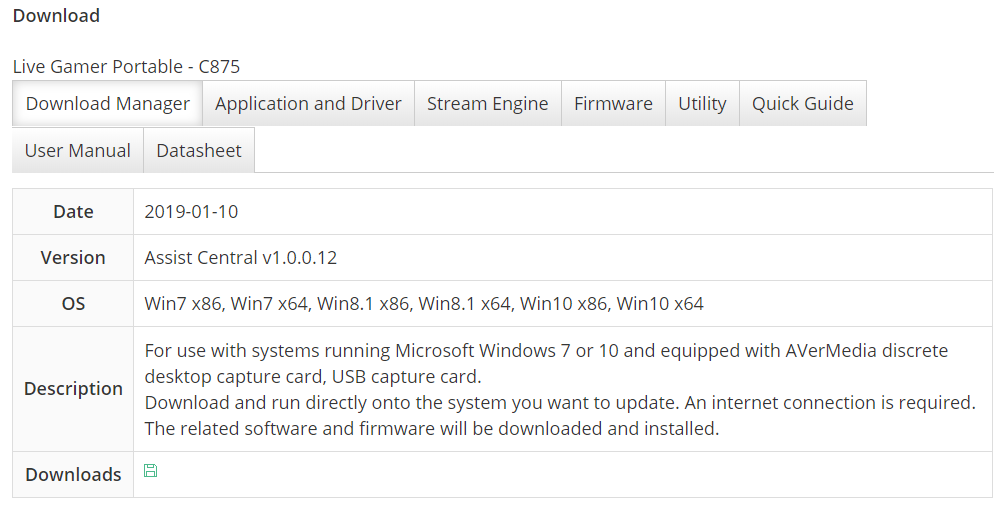
El Administrador de descargas lo detectará automáticamente y lo guiará con el proceso de instalación. Tendría que descargar todos los controladores, el firmware y las aplicaciones necesarios y luego instalar los paquetes en su sistema.
Lea: Cómo encender su televisor con PS4
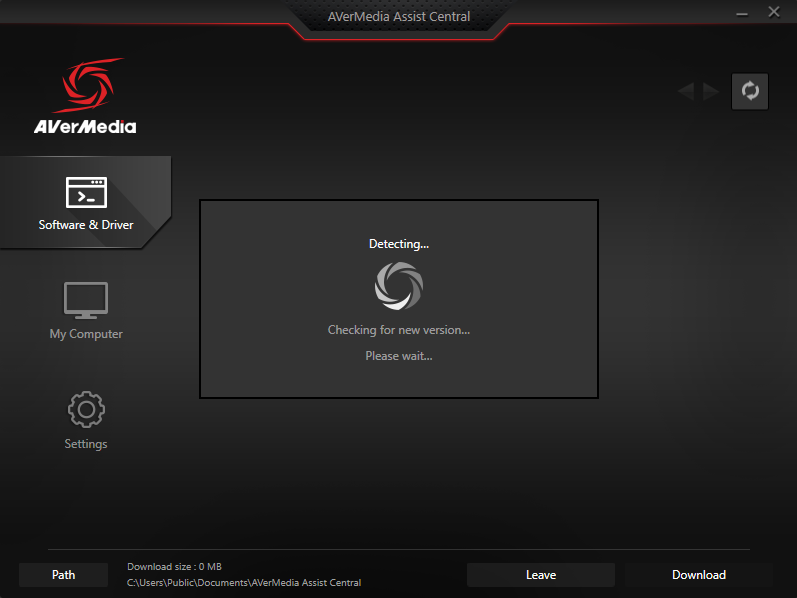
Después de la instalación de los controladores y las aplicaciones están completas, ejecute la aplicación RECentral y conecte la tarjeta de captura a su computadora. Puede comenzar a grabar haciendo clic en el gran botón rojo en el medio de la ventana. Antes de comenzar a grabar el metraje, asegurémonos de que la configuración de video esté en 1080p. Haga clic en Asistente para abrir la configuración.
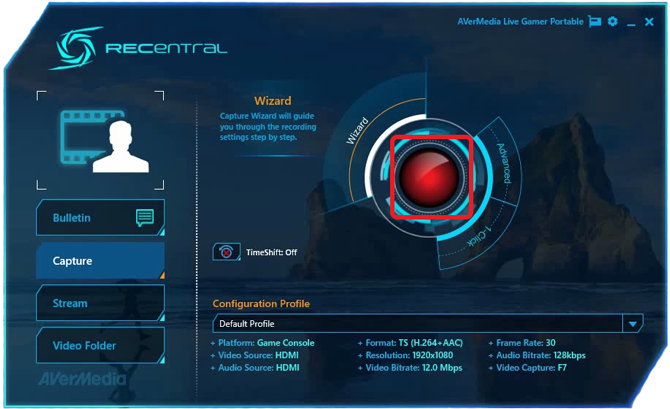
En el Asistente de configuración, puede seleccionar la fuente de video, la fuente de audio, la plataforma y la Configuración de video. También puede configurar las teclas de acceso rápido para comenzar a grabar instantáneamente con solo presionar un botón.
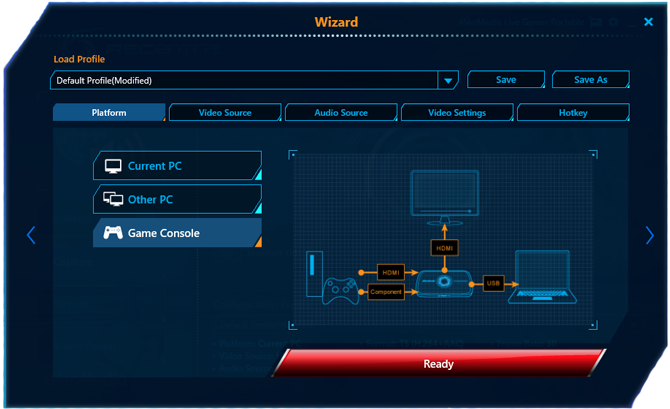
Haga clic en la pestaña Configuración de video, ajuste la resolución del video y configúrelo a 1920×1080. Haga clic en el botón ‘Listo’ y ahora estamos listos para grabar el video.
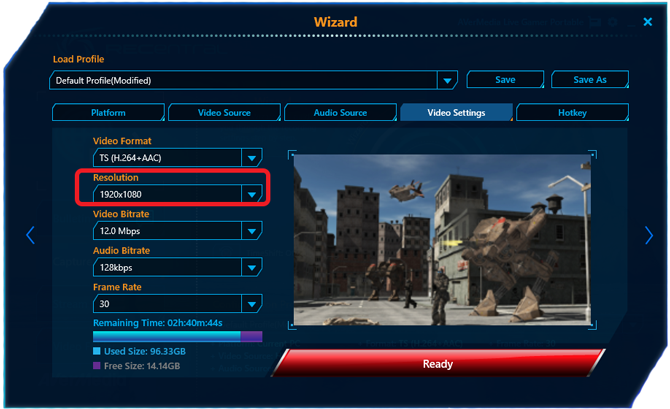
Después de presionar el botón rojo grande, RECentral comenzaría a proyectar la pantalla de PS4 en la ventana de la aplicación. Puede comenzar a grabar el juego haciendo clic en el botón rojo más pequeño en la parte inferior de la ventana. Es posible que se produzca un pequeño retraso en la proyección, pero no se preocupe una vez que el video termine de grabarse, saldrá tan fluido como en la PS4. Si un juego puede registrar 60FPS, entonces su metraje grabado también tendría 60FPS, lo cual es impresionante.
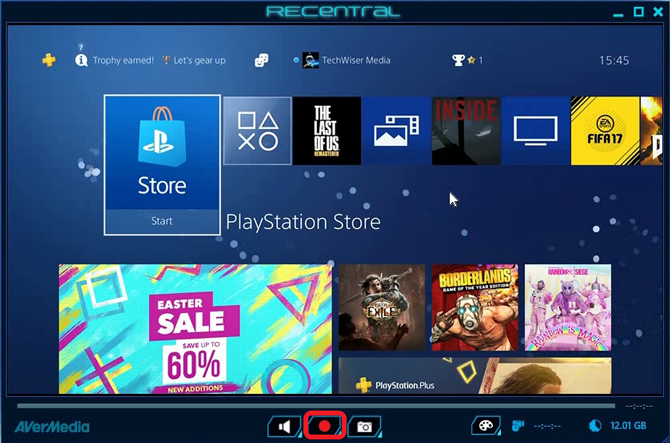
Puede guardar el video después de presionar el botón de detener en la carpeta de video . Verifique los detalles del archivo de video y edite fácilmente los clips para su canal de YouTube.
También lea: Los mejores juegos de PS4 para principiantes
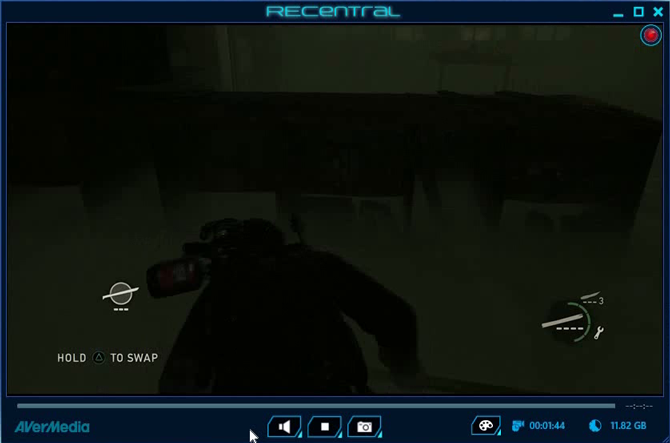
Esta fue una forma rápida de grabar 1080p sin PS4 Pro. Estoy de acuerdo en que requiere hardware adicional para hacerlo, pero a partir de ahora, es el único método para grabar en Full HD. Puede descargar cualquiera de las tarjetas de captura populares de Amazon y funcionarán bien con su PS4. Puede comentar a continuación o ponerse en contacto conmigo en Twitter si tiene algún problema al grabar 1080p sin PS4 Pro.
Leer: Cambiar ID en línea en PS4